작가:
Charles Brown
창조 날짜:
4 2 월 2021
업데이트 날짜:
1 6 월 2024

콘텐츠
Shodan은 사용자가 인터넷에 연결된 장치를 검색하고 특정 시스템 및 익명 FTP 서버에서 실행중인 프로그램 유형과 같은 정보를 알릴 수있는 검색 엔진 유형입니다. Google과 동일한 방식으로 사용할 수 있지만 정보 색인은 서버가 클라이언트의 호스트에 보내는 메타 데이터 인 배너 콘텐츠를 기반으로합니다. 최상의 결과를 얻으려면 일련의 필터를 사용하여 Shodan에서 검색해야합니다.
단계
Shodan 웹 사이트로 이동 : http://www.shodanhq.com/.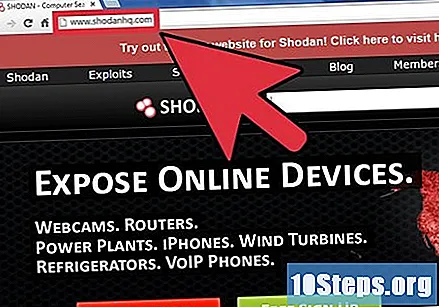

페이지의 오른쪽 상단에있는 "등록"을 클릭하십시오.
사용자 이름, 이메일 및 비밀번호를 입력하십시오. 그런 다음“제출” (제출). Shodan이 확인 이메일을 보내드립니다.

확인 이메일을 열고 제공된 URL을 클릭하여 Shodan 계정을 활성화하십시오. Shodan 로그인 화면이 새 브라우저 창 / 탭에 표시됩니다.
계정을 만들 때 선택한 사용자 이름과 암호를 사용하여 Shodan에 액세스하십시오.

화면 상단의 검색 필드에 검색 할 용어를 입력하십시오. 예를 들어, 표준 암호를 사용하는 인터넷에 연결된 미국 장치를 검색하려면 "기본 암호 국가 : US"를 입력합니다.
검색을 시작하려면 "검색"을 클릭하십시오. 페이지가 업데이트되고 검색어와 일치하는 모든 장치 또는 배너 목록이 표시됩니다.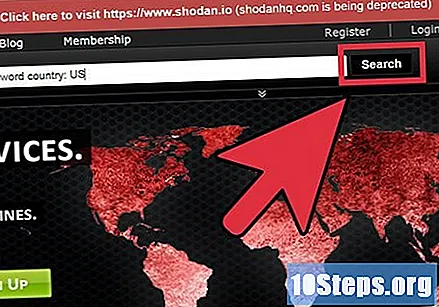
검색 필드에서 필터를 사용하여 검색을 제한하십시오. 가장 일반적인 것은 다음과 같습니다.
- 도시 : 검색 결과를 도시에있는 장치로 제한합니다. 예 : "city : miami".
- 국가 : 각 2 자리 코드를 사용하여 국가에 위치한 장치로 검색 결과를 제한합니다. 예 :“국가 : 미국”.
- 호스트 이름 : 검색 결과를 각 호스트 이름을 가진 장치로 제한합니다. 예 : "hostname : facebook.com".
- 운영 체제 : 검색 결과를 특정 장치를 사용하는 장치로 제한합니다. 예 : "microsoft os : windows".
자세한 내용을 보려면 목록에서 옵션을 클릭하십시오. 대부분은 IP 주소, 위도 및 경도, SSH 및 HTTP 설정, 서버 이름과 같은 시스템에 대한 정보를 표시합니다.
팁
- Shodan에서 구매할 수있는 추가 필터를 사용하여 검색 범위를 좁 힙니다. 화면 오른쪽 상단에있는 "구매"를 클릭하여 구매하고 새 검색 필터에 액세스하십시오.
- 비즈니스 또는 회사의 시스템 관리를 담당하는 경우 Shodan을 사용하여 시스템이 어떤 식 으로든 제 3 자에 의해 쉽게 해킹되지 않도록 구성되었는지 확인하십시오. 예를 들어 "기본 암호"와 같은 용어를 사용하여 시스템을 검색하여 보안을 손상시킬 수있는 표준 암호를 사용하지 않는지 확인하십시오.


